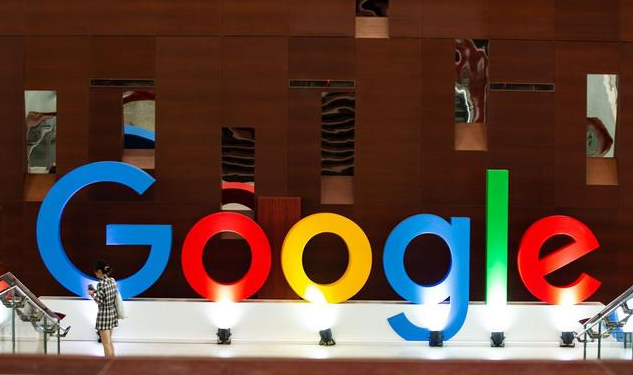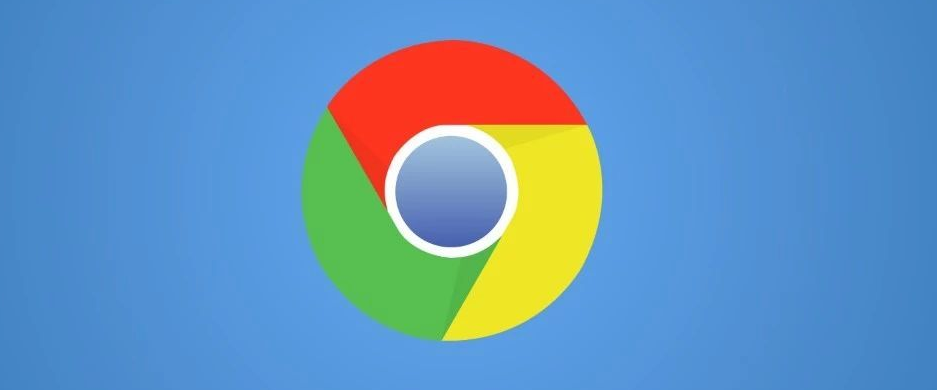先打开 Chrome 浏览器,在地址栏输入“chrome://flags/enable-parallel-downloading”,按回车键进入设置页面。在该页面找到“启用并行下载”选项,将其右侧的默认值从“Default”改为“Enabled”,然后点击下方的“Relaunch”按钮重启浏览器,使设置生效。
完成上述操作后,当使用 Chrome 浏览器下载文件时,就会启用多线程下载功能,能在一定程度上提高下载速度。需注意,并非所有网站都支持多线程下载,实际效果可能因网站而异。同时,若在操作过程中遇到问题,可检查网络连接是否正常,或尝试清除浏览器缓存及历史记录后再次操作。另外,要确保使用的是 Chrome 浏览器的最新版本,以获得更好的兼容性和稳定性。